2.2 Installation der Treibersoftware
2.21 Installation der Treiber für MS-DOS
- Legen Sie die Diskette namens "Driver Disk #1" in Ihr Diskettenlaufwerk ein. Wechseln Sie zu diesem Laufwerk. Mit "CD\DOS" wechseln Sie in das entsprechende Verzeichnis. An der Eingabeaufforderung geben Sie bitte jetzt "SETUP" ein.
- Das Programm für die Installation der DOS-Treiber wird gestartet.
- Bewegen Sie den Cursor ("[ ]") mit den Pfeiltasten zu einem Parameter, den Sie ändern möchten, und benutzen Sie die "Return"- oder Leertaste, um die neue Einstellung zu speichern.
- Wenn es weitere Parameter zu ändern gibt, wiederholen Sie die unter Punkt 3. beschriebene Prozedur.
- Nachdem alle evtl. Änderungen eingegeben wurden, drücken Sie die "Esc"-Taste. Daraufhin werden Sie gefragt, ob Änderungen an den Dateien CONFIG.SYS und AUTOEXEC.BAT durchgeführt werden dürfen. Bestätigen Sie dies mit "Y". Die DOS-Treiber sind nun installiert.
Wenn Sie dies nicht wünschen, drücken Sie "N". Die DOS-Treiber sind nun nicht installiert.
- Starten Sie Ihren Computer neu.
Hinweis: Wenn Sie auch die Windows 3.1-Treiber installieren wollen, brauchen Sie die oben beschriebene Installation der DOS-Treiber nicht durchzuführen - dies wird vom Windows-Installationsprogramm gleich mit erledigt.
DMA - Direct Memory Access (DMA) bezeichnet einen Kanal, über den Daten direkt, also ohne Mitarbeit der CPU, zwischen Peripheriegeräten und Hauptspeicher ausgetauscht werden können.
IRQ - Ein Interrupt Request (IRQ) ist ein von einem I/O-Gerät (zum Beispiel einer Steckkarte) erzeugtes Signal, das vom System die Abarbeitung von Ein- und Ausgabebefehlen anfordert.
Port-Adresse - bezeichnet eine Speicheradresse, ab der Informationen über ein I/O-Gerät und dessen Handhabung durch das System abgelegt werden.
2.22 Installation der 3D-Treiber für MS-DOS (nur für die 3D-Variante der Soundkarte)
- Erstellen Sie ein Verzeichnis namens "938DOS" auf Ihrer Festplatte. Ziehen Sie dazu evtl. Ihr DOS-Handbuch zu Rate.
- Legen Sie die Diskette namens "Driver Disk #1" in Ihr Diskettenlaufwerk ein und kopieren Sie die Datei(en) im Verzeichnis "938DOS" der Diskette in das gleichnamige Verzeichnis auf Ihrer Festplatte. Bei Fragen oder Schwierigkeiten, ziehen Sie auch hier Ihr DOS-Handbuch zu Rate.
2.23 Installation der Treiber für Windows 3.1
- Starten Sie Windows 3.1 (oder 3.11) und wählen Sie den Befehl "Ausführen" aus dem Menü "Datei" des Programm-Managers.
- Legen Sie die Diskette namens "Driver Disk #1" in Ihr Diskettenlaufwerk ein. Geben Sie im Eingabefeld "Ausführen" den Laufwerksbuchstaben Ihres Diskettenlaufwerks gefolgt von "\WIN31\SETUP" ein (zum Beispiel A:\WIN31\SETUP) und betätigen Sie die Schaltfläche "OK".
- Wenn daraufhin das Installationsprogramm erscheint, klicken Sie nacheinander auf die Schaltflächen "Continue" und "Driver Installation", um mit der Treiberinstallation zu beginnen.
- Danach können Sie, falls nötig, im Eingabefeld "Hardware Settings" Einstellungen ändern. Betätigen Sie die Schaltfläche "OK", wenn Sie damit fertig sind.
- Wenn das Installationsprogramm nach Beendigung seiner Arbeit ein weiteres Eingabefeld anzeigt, betätigen Sie dort die Schaltfläche "Reboot System".
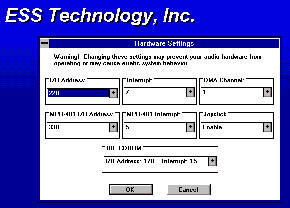
- Entfernen Sie die Diskette aus dem Diskettenlaufwerk und betätigen Sie die Schaltfläche "OK".
- Windows ist nun für die Benutzung der Soundkarte vorbereitet.
2.24 Installation der 3D-Treiber für Windows 3.1 (nur für die 3D-Variante der Soundkarte)
- Erstellen Sie ein Verzeichnis namens "938WIN31" auf Ihrer Festplatte.
- Legen Sie die Diskette namens "Driver Disk #1" in Ihr Diskettenlaufwerk ein und kopieren Sie die Datei(en) im Verzeichnis "938WIN31" der Diskette in das gleichnamige Verzeichnis auf Ihrer Festplatte.
- Wählen Sie den Befehl "Neu" aus dem Menü "Datei" des Programm-Managers. Das Eingabefeld "Neues Programmobjekt" erscheint.
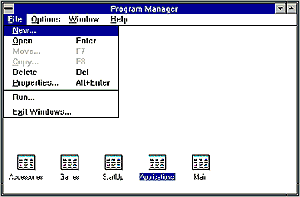
- Wählen Sie die Option "Programmgruppe" und betätigen Sie die Schaltfläche "OK". Das Eingabefeld "Programmgruppeneigenschaften" erscheint.
- Geben Sie unter "Beschreibung" den Text "3D-Funktionen" ein und betätigen Sie die Schaltfläche "OK".
- Wählen Sie erneut den Befehl "Neu" aus dem Menü "Datei" des Programm-Managers. Das Eingabefeld "Neues Programmobjekt" erscheint wiederum.
- Wählen Sie die Option "Programm" und betätigen Sie die Schaltfläche "OK". Das Eingabefeld "Programmeigenschaften" erscheint.
- Geben Sie unter "Beschreibung" den Text "3D-Einstellungen" ein, unter "Befehlszeile" den Befehl "TONECTRL.EXE" und unter "Arbeitsverzeichnis" das von Ihnen erstellte Verzeichnis "C:\938WIN31". Betätigen Sie die Schaltfläche "OK".
- Schließen Sie das Fenster "3D-Funktionen" im Programm-Manager.
2.25 Installation der Treiber für Windows NT 3.51
- Klicken Sie im Programm-Manager nacheinander auf die Symbole für "Hauptgruppe" ( "Systemsteuerung" ( "Treiber".
- Betätigen Sie die Schaltfläche "Hinzufügen...".
- Wählen Sie die Option "Nicht aufgeführter oder aktualisierter Treiber" und betätigen Sie die Schaltfläche "OK".
- Legen Sie die Diskette namens "Driver Disk #2" in Ihr Diskettenlaufwerk ein. Geben Sie den Laufwerksbuchstaben Ihres Diskettenlaufwerks gefolgt von "\WINNT" ein (zum Beispiel A:\WINNT\) und betätigen Sie die Schaltfläche "OK".
- Betätigen Sie erneut die Schaltfläche "OK".
- Im Eingabefeld "ESS Base I/O Address" betätigen Sie die Schaltfläche "Continue".
- Danach können Sie, falls nötig, im Eingabefeld "ESS1868 Configuration" Einstellungen ändern. Betätigen Sie die Schaltfläche "OK", wenn Sie damit fertig sind.
- Um die Treiber zu aktivieren, betätigen Sie die Schaltfläche "Neustart".
2.26 Installation der Treiber für Windows 95
Hinweis: Windows 95 muß unbedingt VOR der Installation der Soundkarten-Hardware auf Ihrem Computer eingerichtet sein.
- Installieren Sie die Soundkarte wie oben beschrieben und starten Sie den Computer.
- Wenn Windows 95 startet, wird die neue Soundkarte erkannt:
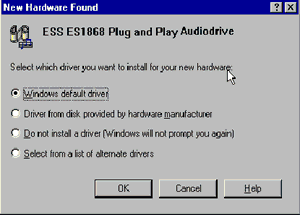
- Wählen Sie die Option "Treiber auf Diskette des Hardware-Herstellers" und betätigen Sie die Schaltfläche "OK".
- Windows 95 zeigt daraufhin das Eingabefeld "Von Diskette installieren".
- Legen Sie die Diskette namens "Driver Disk #2" in Laufwerk A: ein. Betätigen Sie die Schaltfläche "Durchsuchen..." und wählen Sie "A:\WIN95". Betätigen Sie zweimal die Schaltfläche "OK", um den Soundkarten-Treiber zu installieren.
- Das Eingabefeld "Neue Hardwarekomponente gefunden" erscheint erneut und vermeldet einen Game Port-Joystick.
- Wählen Sie die Option "Windows-Treiber (Standard)" und betätigen Sie die Schaltfläche "OK", um den Joystick-Treiber zu installieren.
- Die Installation des Standard IDE/ESDI-Festplattenlaufwerk-Conrollers wird auf die gleiche Art und Weise durchgeführt.
- Wenn Windows 95 einen Neustart anbietet, bestätigen Sie dies, um die Treiberinstallation zu vervollständigen.